Mit Forms arbeiten
Personalisierte Links aus cobra CRM
Beachten Sie
- Um die Datenübertragung zu ermöglichen, müssen Sie zunächst die relevanten Aktionen für Ihr Formular festlegen. Eine entsprechende Anleitung finden Sie hier.
- In der Rubrik »Integrationen: Verbindungen« müssen Sie die Anbindung Ihres cobra CRM über CXM WEB CONNECT hinterlegen. Weitere Informationen dazu finden Sie hier.
Mithilfe des Serien-E-Mail-Assistenten in Ihrem cobra CRM können Sie personalisierte Links zu Ihrem Formular versenden. Das hat den Vorteil, dass die Antworten der jeweiligen Adressaten direkt der entsprechenden Adresse in Ihrem cobra CRM zugeordnet werden.
- Verfassen Sie Ihre Serien-E-Mail wie gewohnt in cobra CRM.
- Markieren Sie die relevante Stelle im Text und fügen Sie über den Befehl »Einfügen: Hyperlink einfügen« den Link zu Ihrem Formular ein.
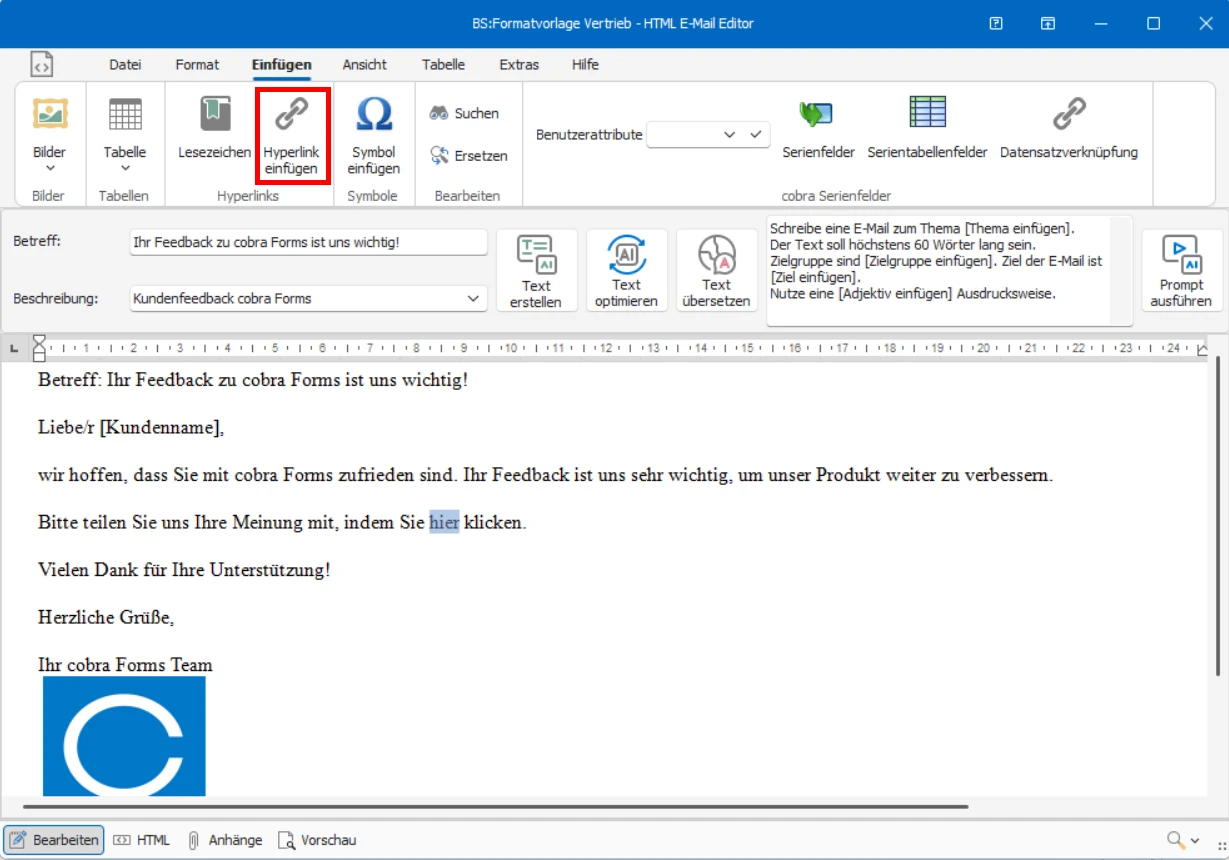
In unserem Beispiel lautet der Link:
https://docs.crm-formulare.de/bohv
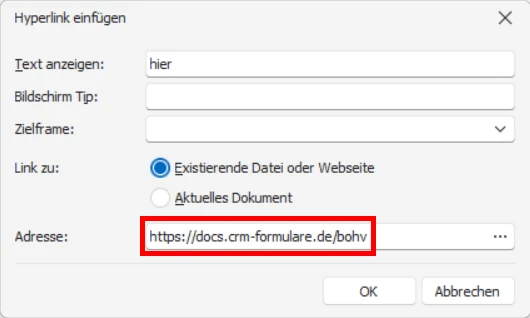
- Fügen Sie am Ende des Links das folgende Suffix mit dem Serienfeld »{ID}« hinzu:
?addressId={ID}
In unserem Beispiel lautet der angepasste Link jetzt:
https://docs.crm-formulare.de/bohv?addressId={ID}
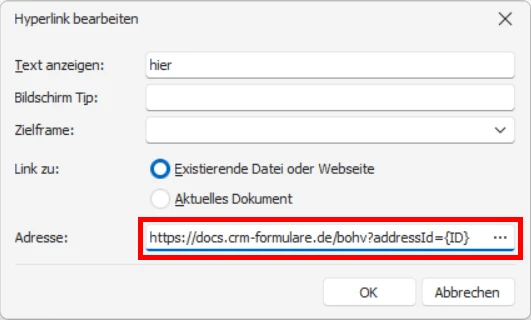
- Klicken Sie abschließend auf »OK«.
- Speichern und schließen Sie Ihre Formatvorlage.
Sie können Ihre Serien-E-Mail nun wie gewohnt an die relevanten Adressaten versenden. Jeder Adressat erhält einen personalisierten Link in seiner E-Mail, der sich über die »addressId« zuordnen lässt. So werden die Antworten eindeutig der jeweiligen Adresse zugeordnet.